MIUI13是现在很多人都在升级的系统 , 小米系统更新升级后体验还是很不错的 , 那么 , MIUI13侧边栏怎么用?MIUI13侧边栏怎么关?感兴趣的朋友们一起来看看云奇网带来的介绍吧!
【MIUI13侧边栏怎么用】

文章插图
MIUI13侧边栏怎么用1、首先我们打开手机进入到手机的设置界面中 , 然后在设置界面找到【特色功能】;

文章插图
2、然后在其功能界面中 , 我们需要再次找到【视频工具箱】进入;

文章插图
3、在其智能工具箱中 , 然后打开下方的【全部场景中开启】就可以进行使用 。

文章插图
MIUI13侧边栏怎么关1、打开手机的设置 , 在设置功能中找到【特色功能】下图中特色功能被字样挡住了;

文章插图
2、在其功能中找到【视频工具箱】进入到其中;

文章插图
3、视频工具箱界面中 , 我们就可以看到一个【全部场景中开启】只需要把此功能右边的按钮进行关闭为灰色就可以关闭此功能 。

文章插图
MIUI13怎么关闭无障碍按钮1、打开手机 , 在手机桌面上点击【设置】进入到设置界面中;

文章插图
2、在设置界面中 , 上划功能 , 就可以在下方看到【更多设置】功能;
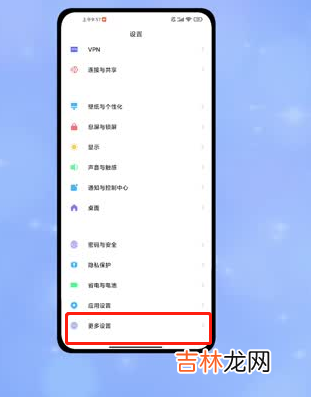
文章插图
3、然后就可以在其界面中看到【无障碍】功能 , 点击进入到其中;

文章插图
4、最后在无障碍功能界面中 , 点击关闭无障碍功能即可关闭无障碍按钮 。
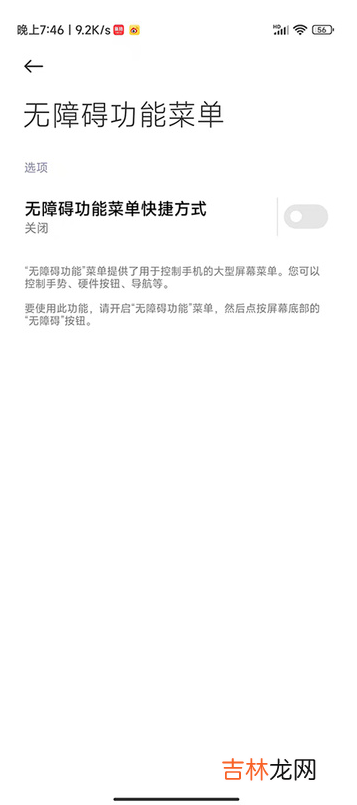
文章插图
经验总结扩展阅读
- 楼梯的栏杆组成的图形是什么形
- 任务栏怎么隐藏
- 电脑下面任务栏跑到右边了怎么办
- 猪出栏的时间是什么
- 福州|太荒唐!为横穿马路,福州一大妈竟拿剪刀剪铁丝护栏
- 跨栏跑步技巧 跨栏跑步方法
- 篮球栏板标准的是多少尺寸 标准尺寸分享
- 电脑下方的任务栏不显示怎么办 电脑下方的任务栏不显示怎么解决
- 男子110米栏世界纪录 男子110米栏世界纪录是多少
- |林志颖车祸现场已加装防护栏,地面燃烧痕迹仍旧清晰可见















